스마트폰에는 거의 모든 개인정보가 담겨 있습니다. 지인이 잠깐 스마트폰을 빌리는 사이 나의 갤러리의 민감한 사진과 동영상이 노출될 수도 있고, 영업사원의 경우 기업의 대외비가 노출될 수도 있습니다. 그만큼 민감한 정보는 최대한 자신만 볼 수 있어야 됩니다. 제가 삼성 스마트폰에서 보안폴더를 사용하면서 참 편리했는데, LG전자의 스마트폰에서도 이런 기능이 있었으면 했는데, 동일하지는 않지만 은근 비슷한 기능이 있습니다.
바로, 갤러리 앱 자체에 '콘텐츠 잠금' 기능과 'Google Files 의 보안 폴더'입니다.

갤러리 앱 콘텐츠 잠금 실행 방법



[갤러리] - [앨범] - [원하는 사진 선택 후 우측 상단 ··· 더보기 - 잠금] - [설정]을 선택합니다.
이때 콘텐츠 잠금 비밀번호 설정을 필수로 해줘야 합니다. 콘텐츠 잠금은 4자리의 PIN번호 혹은 패턴으로 할 수 있습니다. 보안을 위해 화면 잠금과 동일한 비밀번호 패턴은 지양합니다.



잠긴 파일의 보호를 위해 구글 계정을 연동할 수 있습니다. 최초 잠금 설정 시엔 기기에 로그인되어 있는 구글 계정으로 할 수 있으며, 상단에 + 버튼을 선택해 다른 구글 계정을 등록 할 수도 있습니다. 이 때 등록한 구글 계정이 기기에 로그인 되어 있으면 잠긴 파일이 보이고, 다른 계정이 등록되어 있다면 잠긴 파일이 보이지 않습니다. 설정을 완료하셨다면 콘텐츠 잠금이 되었습니다.
잠긴 파일 보는 방법은 [갤러리] - [우측 상단 ··· 잠긴 파일 보기] - [비밀번호 입력] 하시면 됩니다. 이 공간에서 자물쇠 버튼을 클릭해 해제하면 원위치의 앨범으로 복원됩니다.
콘텐츠 잠금 기능은 갤러리뿐만 아니라 Q메모에도 있습니다. 동일하게 Q메모에서도 진행할 수 있습니다.

LG전자 스마트폰에는 LG전자 자체 파일 관리자 앱이 없습니다. 그래서 Google Files 앱을 이용합니다. 이 앱에는 보안 폴더 기능이 있는데요, 삼성전자의 갤럭시 스마트폰의 보안 폴더와는 다릅니다. 우선 보안폴더에서 앱을 설치하거나 실행이 불가능합니다. 그래서 앞서 설명드린 콘텐츠 잠금과 동일한 기능입니다.

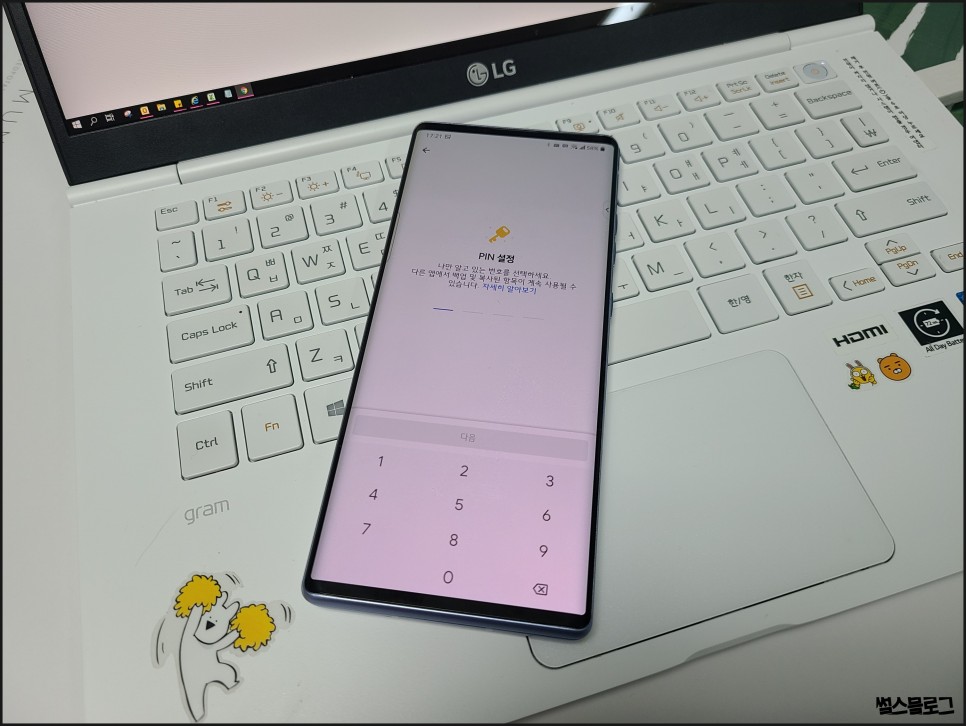

보안 폴더로 숨기는 방법은 먼저 보안 폴더를 생성합니다. [Google Files] - [보안 폴더] - [PIN 번호 생성]
다음, 내부 저장소에서 원하는 파일을 보안 폴더로 이동합니다. [Google Files] - [내부 저장소] - [원하는 파일의 우측 ··· 보안 폴더로 이동]
보안 폴더의 파일 확인 방법은 [Google Files] - [보안 폴더] - [PIN 입력]입니다.
보안 폴더의 내용은 앱 데이터를 지우면 전부 삭제되니 유의해주세요 :)
간단하게 LG 모바일 콘텐츠 잠금과 Google Files 보안 폴더에 대해 알아봤습니다.
궁금하신 점 댓글 남겨주세요!
'애플리케이션' 카테고리의 다른 글
| LG폰 버튼 바꾸는 방법! 설정만 바꾸면 카메라, LG페이, Q메모 바로 실행이 가능하다! (0) | 2020.12.30 |
|---|---|
| 스마트폰에서 외장하드로 파일 옮기는 방법! USB 케이블만 있으면 됩니다! (1) | 2020.12.29 |
| LG전자 스마트폰 기본 앱 광고 제거 방법!, 이제 기본 앱 광고는 그만! (0) | 2020.12.27 |
| LG 윙, 지문인식 안될때 해결 방법!, 지문 재등록 하면 된다!? (1224 소프트웨어 업그레이드) (0) | 2020.12.26 |
| LG폰 키보드 변경, 바꾸는 방법과 키보드 크기 조절 방법! 여기에!? (0) | 2020.12.25 |




댓글